一键重装系统win10专业版教程
- 分类:教程 回答于: 2016年11月01日 00:00:00
windows10系统是最新的电脑操作系统,有非常多的网友都想要尝试使用下windows10系统。所以小编就要把最简单的一键重装系统win10专业版系统方法分享给大家,跟小编一起来学习重装win10吧。
1、 在魔法猪官网下载魔法猪一键重装系统软件,官网地址:http://www.mofazhu.com/
2、 打开运行魔法猪一键重装系统软件,打开前先关闭所有的杀毒软件,避免因拦截造成重装过程失败。
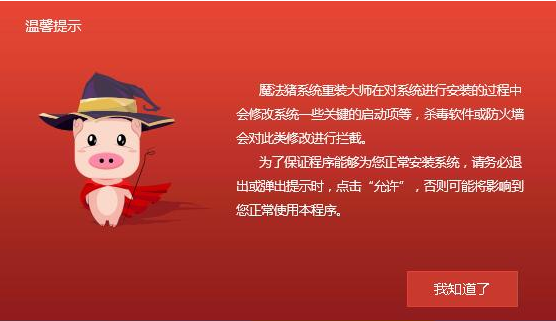
3、 打开软件后默认打开一键装机界面,这里选择系统重装。软件里面还有很多实用的功能,有兴趣可以自己探索下。
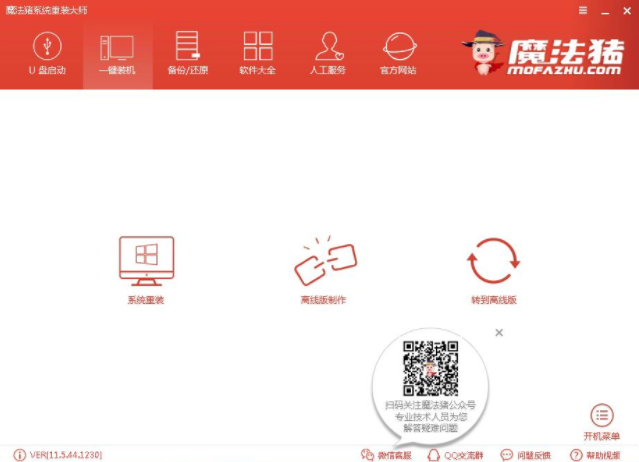
4、 检测电脑的系统及硬件环境,这里可以看到自己电脑的一些信息,点击下一步。
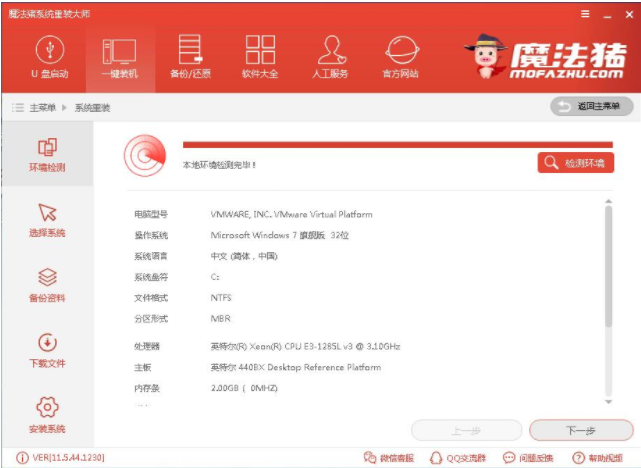
5、选择系统界面选择需要安装的win10专业版,然后点击安装此系统
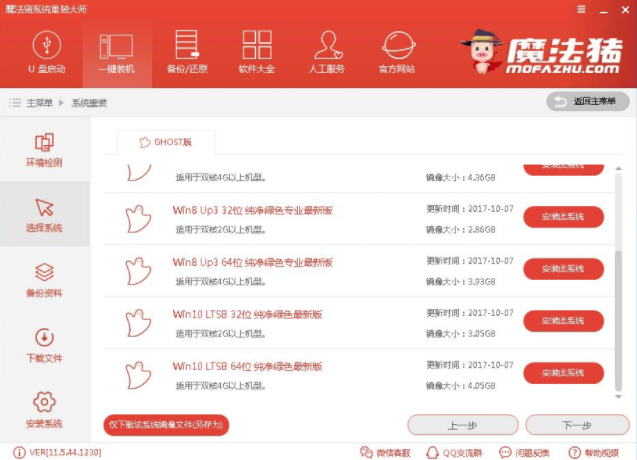
6、为了避免浪费大量的时间,没什么重要的资料就别备份了,点击下一步后点击安装系统。
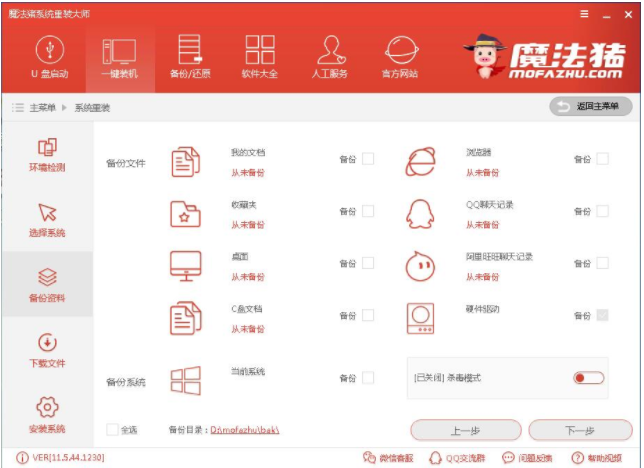
7、 开始下载win10系统镜像文件,耐心等待下载完成即可。
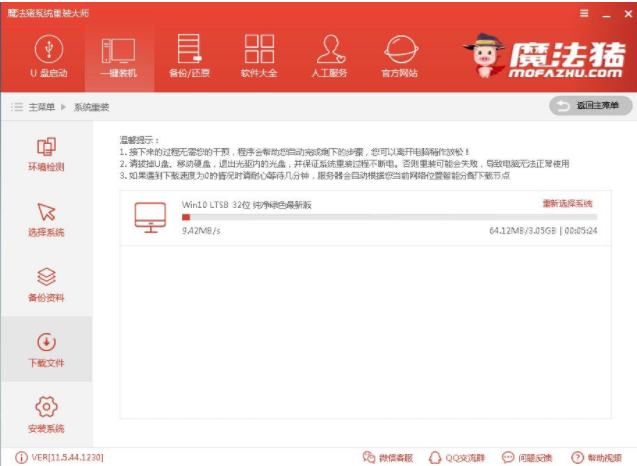
综上所述的全部内容就是小编为网友们带来的一键重装系统win10专业版教程了,现在使用一键重装win10系统的方法是最简单的安装系统的方法了,学会了就赶紧动手试试吧
 有用
26
有用
26


 小白系统
小白系统


 1000
1000 1000
1000 1000
1000 1000
1000 1000
1000 1000
1000 1000
1000 1000
1000 1000
1000 1000
1000猜您喜欢
- w7专业版原版系统U盘安装教程..2016/11/12
- 戴尔笔记本电脑重装系统后进不了系统..2022/12/29
- 内存卡数据恢复软件哪个好用..2023/04/22
- 怎么转换图片格式2015/06/17
- 系统重装不了显示黑屏2022/10/13
- 联想怎么重装系统的步骤2022/07/29
相关推荐
- 电脑怎么一键重装系统呢?2016/11/13
- 电脑安装小白系统然后怎么变回来原来..2022/10/24
- 闪电一键重装系统教程2016/08/20
- 电脑硬盘恢复数据工具哪个好..2023/04/28
- 电脑重装系统教程2017/01/01
- 黑鲨重装系统步骤2023/01/04

















